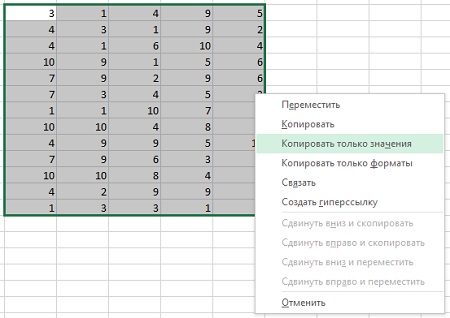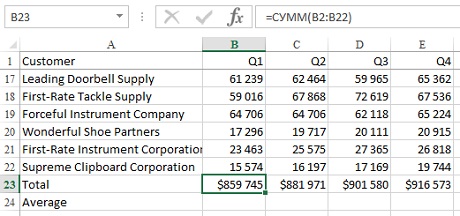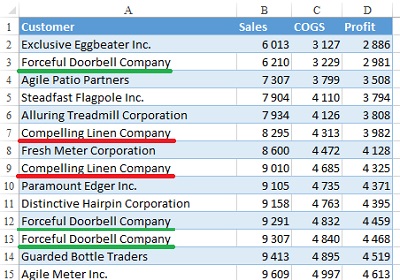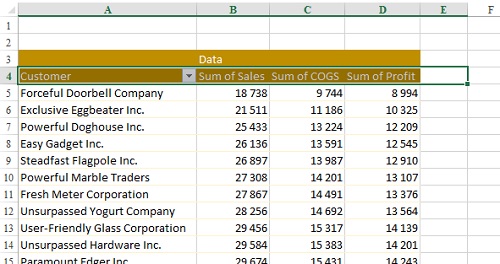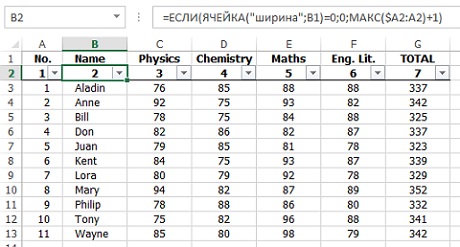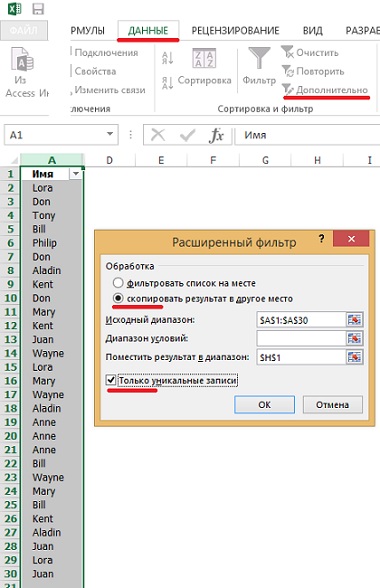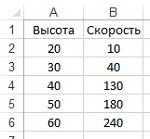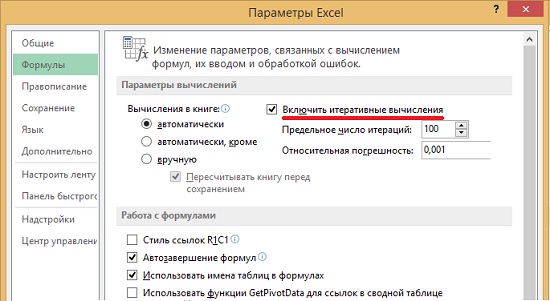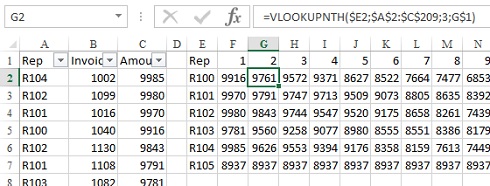Альтернативное меню перетаскивания (Alternate Drag and Drop menu)
Это глава из книги Билла Джелена Гуру Excel расширяют горизонты: делайте невозможное с Microsoft Excel.
Задача: как-то раз вы наткнулись на удобное контекстное меню, дающее доступ к дополнительным параметрам копирования. Но не может вспомнить, как вы получили доступ к этому меню.
Решение: в Excel существует дополнительное (альтернативное) меню с полезными опциями (рис. 1). Чтобы открыть его, выделите ячейку или диапазон ячеек. Перейдите к правому краю данных. Щелкните правой кнопкой мыши и перетащите границу вправо в новую область. Отпустите кнопку мыши. Появится новое «секретное» меню (так называемое альтернативное меню перетаскивания; Alternate Drag and Drop menu).
Рис. 1. Альтернативное «секретное» меню перетаскивания
Подробнее »Альтернативное меню перетаскивания (Alternate Drag and Drop menu)